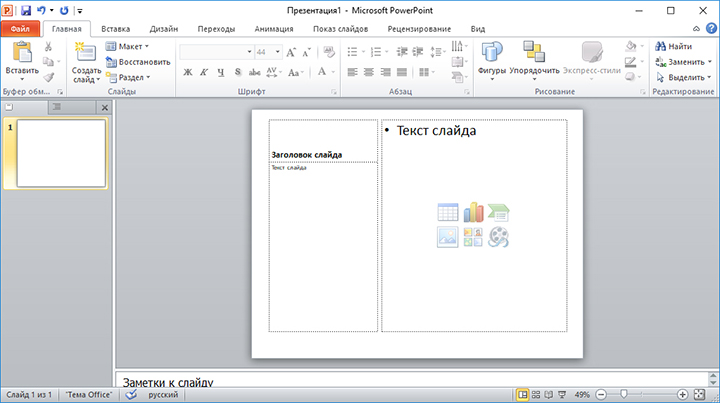Как сделать фотоальбом на компьютере
Как сделать фотоальбом на компьютере
Слайд-шоу все больше пользуются спросом. И если вы тоже хотите узнать о том, как сделать фотоальбом на компьютере, а затем попробовать свои силы в этом деле, то пора переходить к активным действиям! Из текста вы узнаете о приложении «ФотоШОУ PRO», в котором можно очень быстро превратить ваши любимые фотографии в красивый фильм.
Шаг 1. Скачайте программу
Прежде всего нужно загрузить программу для создания видео слайдов из фото на компьютер. Выполнение этой задачи при хорошем подключении к сети займет у вас буквально пару минут. После завершения загрузки запустите дистрибутив и укажите установщику место, где нужно разместить все программные файлы.
Стартовое меню программы
Шаг 2. Выберите фотографии
Сделать фотоальбом на компьютере очень просто, если у вас установлена программа «ФотоШОУ PRO». Сразу же после запуска приложение предложит добавить фотографии, которые станут основой вашего проекта. Через удобный встроенный проводник отыщите папку на компьютере, после этого ухватите мышкой нужную фотографию и перетащите ее на монтажный стол внизу экрана. Также можно добавить сразу всю папку, для этого необходимо щёлкнуть по соответствующей кнопке (см. скриншот).
Сразу после запуска вы сможете добавить все нужные фотографии
Шаг 3. Дополните слайд-шоу анимацией
Вторая по значимости вещь в слайд-шоу после фотографий — это анимированные эффекты и переходы, которые за считанные мгновения могут превратить обычную смену фотографий на экране в зрелищное шоу. Все доступные элементы в программе вы можете найти в одноименных вкладках. Как правило, добавляются они одинаково: вам нужно лишь ухватить курсором мыши подходящий вариант и переместить его на слайд, который вы хотите дополнить анимацией.
Используйте красочные эффекты и переходы и тогда слайд-шоу заиграет новыми красками
Шаг 4. Озвучьте показ
Если мы делаем фотоальбом на ПК, то огромное значение приобретает озвучка. Перейдите во вкладку «Музыка». Здесь вы можете загрузить в проект аудиозапись, которая будет служить достойным дополнением вашей задумки. «ФотоШОУ PRO» позволяет синхронизировать смену слайдов с выбранной мелодией, а также настроить громкость и спецэффекты.
Озвучьте проект с помощью любой мелодии с вашего компьютера
Шаг 5. Сохраните видео
Вот вы и узнали о том, как сделать видео из фотографий в специальной программе. Осталось лишь сохранить ролик. Сделать это можно во вкладке «Создать». Софт предлагает на выбор три варианта сохранения проекта. Самый элементарный способ — это сохранить видео на компьютере в одном из множества форматов. Второй вариант — запись ролика на диск. В таком случае вы сможете взять созданный «электронный альбом» с собой, например, во время поездки. Третий и последний вариант – выгрузка видео на просторы всемирной паутины. Что выбрать? Решать только вам.
Сохраните слайд-шоу в любом подходящем вам формате!
Заключение
Поздравляем! Теперь вы легко и просто сможете подготовить слайд-шоу самостоятельно. Просто установите на свой компьютер «ФотоШОУ PRO» — многофункциональную программу для создания ярких фильмов из фото и видео с музыкой и уже через полчаса вы получите в свое распоряжение качественный проект, который сможете показать родственникам и друзьям.
Начните создавать свои уникальные слайд-шоу сейчас!
Скачать сейчас Купить со скидкой Отлично работает на Windows 10, 8, 7, Vista, XP
Программы для создания фотоальбома
Печатные фотографии уже давно сменились на цифровые, которые хранятся на компьютерах и мобильных устройствах. Привычное слово «фотоальбом» становится частью прошлого, но на смену приходят слайд-шоу, созданные с помощью специального софта. Именно о таких программах и пойдет речь в этой статье.
ФотоАльбом
Первый представитель имеет название, полностью соответствующее его функционалу. С помощью данной программы пользователь может только создать слайд-шоу из загруженных фотографий. Имеется функция автопрокрутки и немного параметров для редактирования отображения картинок. Минусом является то, что «ФотоАльбом» уже давно не поддерживается разработчиками и нововведений, скорее всего, больше не будет.
FotoFusion
FotoFusion – полноценный редактор, который позволяет создавать различные проекты, где задействуются изображения. Есть встроенный помощник, который будет полезен новым пользователям. На выбор предлагается несколько типов проектов, сюда включены календари, карточки, журналы и альбомы. По умолчанию установлено несколько шаблонов для каждого типа.
Редактор реализован удобно, в нем пользователь добавляет изображения, текст, редактирует их. Кроме этого присутствует функция коррекции изображения, добавление эффектов и фильтров. Программа распространяется платно, однако есть пробная версия, которая не ограниченна в функционале. Мы рекомендуем ее к скачиванию перед тем, как покупать полную версию FotoFusion.
My Photo Books
My Photo Books немного напоминает предыдущего представителя, но заточен исключительно под создание фотоальбомов. Присутствует мастер создания проектов, десятки установленных шаблонов страниц и тем. Добавление фотографий осуществляется в удобно сделанном главном окне, где отображается каждая страница.
Различные декорации уже установлены по умолчанию, в них входит фон и рамочки для изображений. My Photo Books доступна к скачиванию на официальном сайте абсолютно бесплатно.
Wedding Album Maker Gold
Хоть Wedding Album Maker Gold и имеет такое название, однако в нем создаются альбомы абсолютно на любую тему. Присутствуют шаблоны, которые подойдут исключительно свадебным альбомам. Основным отличием данной программы от других представителей является возможность записи проекта в нескольких форматах на различные устройства и даже на DVD.
Что касается функционала, то здесь присутствуют все стандартные инструменты. Пользователь добавляет фотографии, редактирует их, печатает надписи и создает слайд-шоу, в котором будет несколько разделов и главное меню с кнопкой запуска. Фоновую музыку также можно добавить.
Fotobook Editor
Fotobook Editor предоставляет набор инструментов и функций для создания собственного фотоальбома. Их здесь минимальное количество, однако будет достаточно, чтобы создать простой проект. Интерфейс хоть и выполнен в минималистичном стиле, однако пользоваться им неудобно, а панели нельзя переместить.
Предустановленных шаблонов нет, есть только различные макеты страниц, которые отличаются лишь количеством и расположением изображений на них. Обратите внимание, что Fotobook Editor не поддерживается разработчиком и отсутствует русский язык.
Dg Foto Art Gold
Dg Foto Art Gold идеально подойдет тем, кому нужно быстро создать презентацию из картинок. Возможностей у программы не много, есть лишь несколько предустановленных макетов страниц и рамочек. Расположение фотографии на странице осуществляется с помощью ползунков, что будет неудобно для некоторых пользователей.
Слайд-шоу генерируется самостоятельно с учетом расположения страниц. Доступно добавление фоновой музыки. Показывается презентация в установленном проигрывателе, который имеет несколько кнопок управления.
EasyAlbum
Данная программа станет последним представителем в нашем списке. От других ее отличает простота и понятность в использовании. Ничего лишнего, только все самое необходимое. Пользователь выбирает один из нескольких вариантов, добавляет надписи и загружает фото, остальное делает сам EasyAlbum.
Всего есть три раздела, в которые загружается неограниченное количество изображений. Нельзя добавить фоновую музыку, однако в меню есть встроенный проигрыватель, который открывает файлы формата MP3.
На этом список заканчивается, но это еще не все программы, с помощью которых создаются фотоальбомы. Их насчитываются сотни, поскольку разработка не слишком сложна и даже один человек в состоянии написать подобный софт, поэтому представителей много. Мы постарались отобрать для вас уникальные и наиболее подходящие программы.
Отблагодарите автора, поделитесь статьей в социальных сетях.
Как сделать фотоальбом, фотокнигу (программы для начинающих)
Доброго времени суток!
За просмотром любимых фотографий можно провести не один час, и даже не один вечер! Ну а рассортировав фотографии по разным коллекциям (фотоальбомам) можно в последствии не только быстро найти нужные кадры, но и поделиться ими с друзьями!
В этой заметке предложу несколько вариантов, как можно красиво скомпоновать несколько фотографий в одну фото-коллекцию (фото-книгу / альбом).
- альбом можно будет оформить в определенном стиле (тематике);
- можно будет подписать каждое фото (и людей на нем);
- добавить тематическую мелодию (или даже озвучить самостоятельно);
- это может быть хорошим подарком вашим друзьям и коллегам (причем, подарок будет незабываемым!).
И так, пора переходить ближе к делу.
В помощь!
Программы для создания фотоальбома
ФОТО-ШОУ PRO
Эта программа хороша прежде всего тем, что позволяет полноценно работать с ней даже совсем начинающим пользователям (она на русском, и все действия в ней выполняются по шагам).
Что касается функциональности : программа позволяет буквально в несколько кликов мышки создать красивое слайд-шоу (фотоальбом) с выбранными вами фотографиями. В арсенале ФОТО-ШОУ более 150 переходов и эффектов, возможность добавлять как фотографии, так и видео- аудио-файлы, можно добавить на каждое из фото красивые 3-D надписи. Также не могу не отметить, что в программу встроено более 100 мелодий на различные темы.
Рассмотрю на своем небольшом примере все действия по порядку.
1) После запуска программы выберите один из вариантов:
- “Новый проект” (я в своем примере выбрал этот, т.к. он позволяет более плотно поработать с фото);
- “Создание слайд-шоу за 5 минут” . Этот вариант позволит обработать фото гораздо быстрее. К тому же, вам будет предложен один из тематических шаблонов (см. скрины ниже).
Создание нового проекта — ФОТО-ШОУ Про
Выбор шаблона (как на скриншоте ниже) программа предложит при создании слайд-шоу за 5 минут.
Шаблоны для слайд-шоу: детские, праздничные, молодежные, свадебные и др.
2) Далее у вас автоматически откроется раздел “Добавить” : просто выберите папку, где у вас сохранены фото (картинки), затем выделите нужные из них и добавьте в проект (см. скрин — есть зеленая стрелочка для загрузки картинок) .
Добавление фото в проект / ФОТО-ШОУ Про
3) После чего добавьте необходимые эффекты и переходы между фотографиями. Делается это достаточно просто: сначала выберите переход между фотографиями (см. цифру “5” на скрине ниже) , а затем добавьте нужный (см. цифру “4”) . Отмечу, что программа сразу же визуально демонстрирует как это все будет выглядеть.
Переходы и анимация / Кликабельно
4) Следующий шаг — добавление музыки в проект (ведь смотреть фотоальбом гораздо приятнее слушая правильно-подобранную мелодию) . Для этого в ФОТО-ШОУ есть раздел “Музыка”. В нем можно как добавить свою мелодию, так и воспользоваться уже подобранной коллекцией на многие случаи жизни.
Количество подобранных треков достаточно большое — 201! К тому же, все они рассортированы по жанрам: детские, спортивные, путешествия, свадьба (романтика) и пр.
5) Кстати, перед сохранением проекта, совсем не лишним было бы подписать некоторые фотографии. Для этого найдите сначала нужное фото в проекте, затем кликните в окне пред-просмотра на кнопку “Редактировать слайд” (см. стрелку-11 на скрине ниже) .
Редактировать слайд (нанесение текста)
6) Далее вы можете добавить достаточно большое количество элементов на слайд: надпись, анимацию GIF, эффекты, видео и пр. В своем примере я остановился на простой надписи.
7) Обратите внимание, что после добавления надписи на фото — в окне пред-просмотра она стала отображаться (см. стрелку-13 на скрине ниже) .
Ну и последний штрих — сохранение полученного слайд-шоу. Для этого просто перейдите в раздел “Создать” и выберите подходящий вариант (можно создать обычный видео-файл, DVD-диск, или сразу же подготовить видео для его загрузки на популярные веб-хостинги) .
В общем-то, на этом и всё, вам останется только дождаться компиляции всего вашего проекта в один готовый фильм.
ACDSee (10-я версия)
Вообще, ACDSee — это программа для просмотра и катологизирования медиа-файлов (картинок, видео и пр.). Лет 15 назад считалась чуть ли не базовой программой для работы с графикой (т.к. в Windows ME/XP было крайне неудобно просматривать картинки (да и сейчас не лучше, но это уже только на мой взгляд) ).
В арсенале ACDSee (в 10-й версии) есть спец. инструменты, позволяющие создавать слайд-шоу и фотоальбомы. С ними очень просто и легко работать. Поэтому, если у вас на компьютере уже установлена эта программа — возможно, вам хватит ее возможностей сполна.
1) И так, покажу небольшой пример. Сначала необходимо открыть раздел “Создать/файл слайд-шоу” (см. пример на скрине ниже).
Создать файл слайд-шоу / ACDSee
2) Далее выбрать тип слайд-шоу (заставки). Его можно выполнить в форме программы (EXE-файла), заставки Windows (файл SCR) или Macromedia Flash (SWF). Я остановлюсь на последнем варианте, как на наиболее универсальном (этот формат можно просмотреть даже в браузере) .
Слайд-шоу Macromedia Flash
3) После добавьте фотографии и картинки в проект, и нажмите “Далее” .
4) В этом шаге нужно задать длительность отображения того или иного фото, выбрать переходы и их продолжительность. Задать это можно как для всех слайдов сразу, так и для каждого в отдельности.
Установка длительности переходов и эффектов
Эффектов не много, но каждый из них работает без нареканий (картинку не “портит”).
5) После нужно указать как будут сменяться кадры при просмотре (автоматически или вручную) , и нажать “Далее” .
Смена кадров — автоматическая или ручная
6) Далее можно задать как конкретную ширину/высоту ролика в пикселях, так и просто поставить галочку, чтобы программа растянула разрешение по размерам фото.
Также в этом шаге указывается папка, где будет сохранен готовый ролик. В общем-то, после нажатия кнопки “Далее” — ваш проект будет завершен!
Кстати!
В ACDSee есть еще один интересный вариант компоновки фотографий — “HTML-альбом”. Этот способ хорош тем, что на одном листе можно расположить сразу десятки миниатюр, добавив к каждой из них название и описание (как это выглядит см. скрин ниже) . Однако, просмотреть данную галерею можно только с помощью браузера.
Еще одна альтернатива — HTML-галерея
Семейная летопись (в обзоре 6.3 версия)
Основное предназначение этой программы — составление своей родословной. Но в ее опциях есть и создание фотоальбома . Причем, разработчики добавили одну интересную возможность: каждое фото можно не только подписать и поставить в нужном порядке, но и указать каждую персону на кадре.
Открыв такой фотоальбом даже через 10-15 лет и наведя курсор на какого-нибудь человека на фото, вы сразу же увидите окно в котором будет представлена вся информация которую вы занесли: имя, фамилия, кем он вам приходится и т.д. (ниже покажу как это всё выглядит).
1) И так, после установки и запуска программы: первое, что нужно сделать — это создать базу данных. См. пример ниже.
Семейная летопись — создание новой базы данных
2) Далее перейдите в раздел “Фотоальбомы” и кликните по кнопке “Создать” .
3) В этом шаге нужно задать название фотоальбома и загрузить для него обложку (не обязательно) . После нажать на кнопку “Создать фотоальбом” .
4) Теперь в фотоальбом можно добавить все необходимые фото и картинки. Обратите также внимание, что из готового фотоальбома можно сделать слайд-шоу.
5) Во время просмотра фотографий из фотоальбома — вы можете отметить любого человека на фото (для этого нажмите кнопку “Отметить персону”). В последствии, при просмотре этого фото — вы сможете узнать кто это, просто наведя мышкой на него (пример ниже).
Можно отметить каждую персону на фото
Кстати, к фотографиям также можно добавить комментарии, сделать подписи, расставить их в нужном порядке, отредактировать (см. окно опций на скрине ниже) .
Дополнительные опции для фотоальбома
На этом пока всё. Дополнения всегда приветствуются.
Источники:
https://fotoshow-pro.ru/kak-sdelat-photoalbom-na-pk.php
https://lumpics.ru/software-for-creating-photo-album/
https://ocomp.info/dlya-sozdaniya-fotoalboma.html